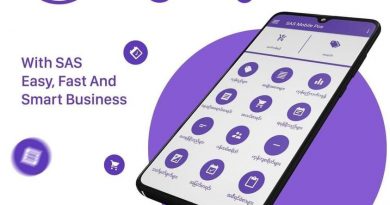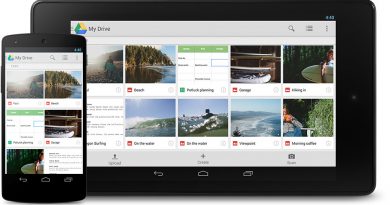Work From Home စနစ်နဲ့အလုပ်လုပ်ဖို့အတွက် အသုံးပြုသင့်တဲ့ Software များ
ကမ္ဘာတစ်လွှားဖြစ်ပွားနေတဲ့ COVID-19 ကူးစက်ရောဂါ ကူးစက်မှုနှုန်းတွေကို တားဆီးနိုင်ဖို့အတွက် ရုပ်ရှင်ရုံ, Gym တွေနဲ့ အခြားလူသွားလူလာများတဲ့နေရာတွေကို ပိတ်လာပါပြီ။ ဒီလိုအန္တရာယ်ကနေ ကာကွယ်ဖို့အတွက် ကုမ္ပဏီတော်တော် များများကလည်း Work From Home စနစ်ကိုစတင်ကျင့်သုံးလာပါပြီ။ ဒီလိုမျိုးအိမ်ကနေအလုပ်လုပ်တဲ့အခါ တစ်ယောက်နဲ့ တစ်ယောက်ဆက်သွယ်ဖို့အတွက် Software တွေအပြင် Laptop ကောင်းကောင်းတစ်လုံးနဲ့ အင်တာနက် ကောင်းကောင်း ရှိနေဖို့ကလည်း တစ်ကယ့်လိုအပ်ချက်တွေ ဖြစ်ပါတယ်။ နေရာရွေ့ပြောင်းအလုပ်လုပ်ဖို့အတွက် အလုပ်ချိန်သတ်မှတ်တာတွေ၊ အစည်းအဝေးလုပ်တာတွေ၊ ဆက်သွယ်ဖို့တွေအတွက် လိုအပ်ချက်မရှိအောင် ထောက်ပံ့ ပေးနိုင်မည့် Software တွေလည်း အများကြီးပေါ်ပေါက်နေပါပြီ။ ဒီလိုချက်ချင်းရယူအသုံးပြုနိုင်မယ့် Software တွေကို အခုပဲဖော်ပြပေးလိုက်ပါတယ်။
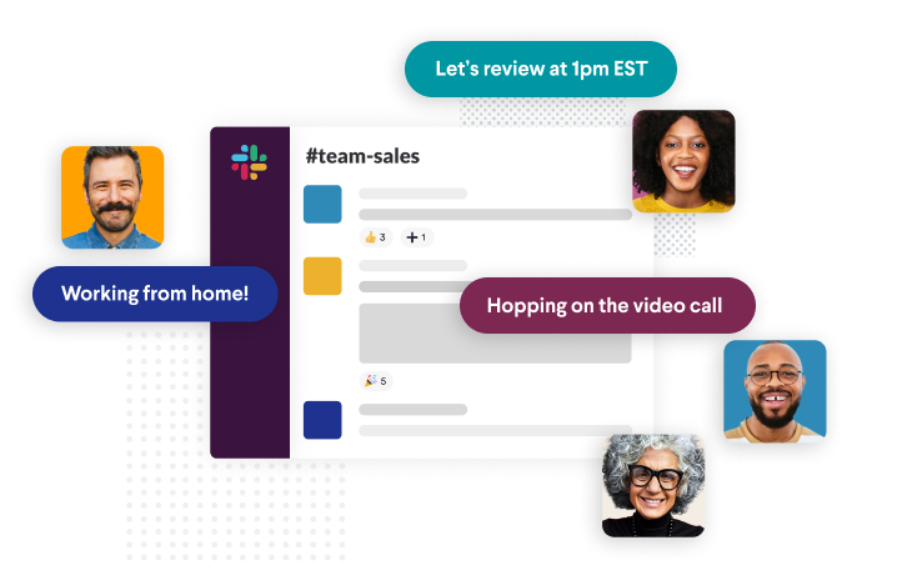
Photo source https://slack.com/intl/en-mm/
တစ်ယောက်နဲ့တစ်ယောက် ဆက်သွယ်ဖို့ အတွက် Slack, Discord, Workplace by Facebook, Microsoft Teams နဲ့ Basecamp တွေကိုအသုံးပြုနိုင်မှာဖြစ်ပါတယ်။ ဒီလို Software တွေထဲက အသုံးများတဲ့ Slack ကိုဖော်ပြပေးမှာ ဖြစ်ပါတယ်။ Slack ဆိုတာကတော့ ကုမ္ပဏီတော်တော်များများမှာ တစ်ယောက်နဲ့တစ်ယောက်ချိန်ဆက်ဖို့၊ အစည်းအဝေး လုပ်ဖို့အတွက် အသုံးပြုကြပြီးတော့ အသုံးဝင်တဲ့ Software တစ်ခု ဖြစ်ပါတယ်။ တစ်ယောက်ချင်းစီလည်း စကား ပြောနိုင်သလို ကုမ္ပဏီရဲ့ အလုပ်လုပ်တာတွေကိုမူတည်ပြီးတော့ Channel တွေထောင်ပြီး သတ်မှတ်ပေးထားလို့ရပါတယ်။ Message တွေနဲ့ တစ်ခြားဖိုင်အမျိုးမျိုးကိုလည်း Attach file အဖြစ် တွဲပို့နိုင်ပါသေးတယ်။ ကိုယ်ပို့ထားတဲ့ စာတွေ ပြန်ရှာမတွေ့တော့တဲ့အခါမှာလဲ Search Box ကနေ ပြန်ရှာနိုင်ဦးမှာ ဖြစ်ပါတယ်။ Slack Software ကိုတော့ Free Version ဆိုရင်တော့ Search ကနေ ပို့ထားတဲ့စာတွေကို ပြန်ရှာနိုင်တဲ့ ပမာဏကို အကန့်အသတ်နဲ့ပဲ ရှာနိုင်မှာ ဖြစ်ပါတယ်။ ဒါ့အပြင် Free Version မှာတော့ ကိုယ့်အလုပ်အတွက် Slack နဲ့ ချိတ်ဆက်မယ့် Application တွေကိုလည်း အရေအတွက် ကန့်သတ်လိုက်မှာ ဖြစ်ပါတယ်။ Slack မှာတော့ Video Call, Audio Call နှစ်မျိုးလုံးခေါ်ဆို နိုင်မှာဖြစ်ပါတယ်။ ကိုယ့်ဖုန်းထဲမှာလည်း ထည့်သွင်းအသုံးပြုနိုင်ဖို့အတွက် Android အတွက်လည်း ထွက်ရှိထားပါတယ်။ အခုအချိန်မှာတော့ Discord, Workplace by Facebook, Microsoft Teams နဲ့ Basecamp တွေကိုလည်း အသုံးများလာကြပြီးတော့ Free Tier အဖြစ်သုံးမယ်ဆိုရင်တော့ ကန့်သတ်ထားတာတွေ ရှိနေမှာ ဖြစ်ပါတယ်။ 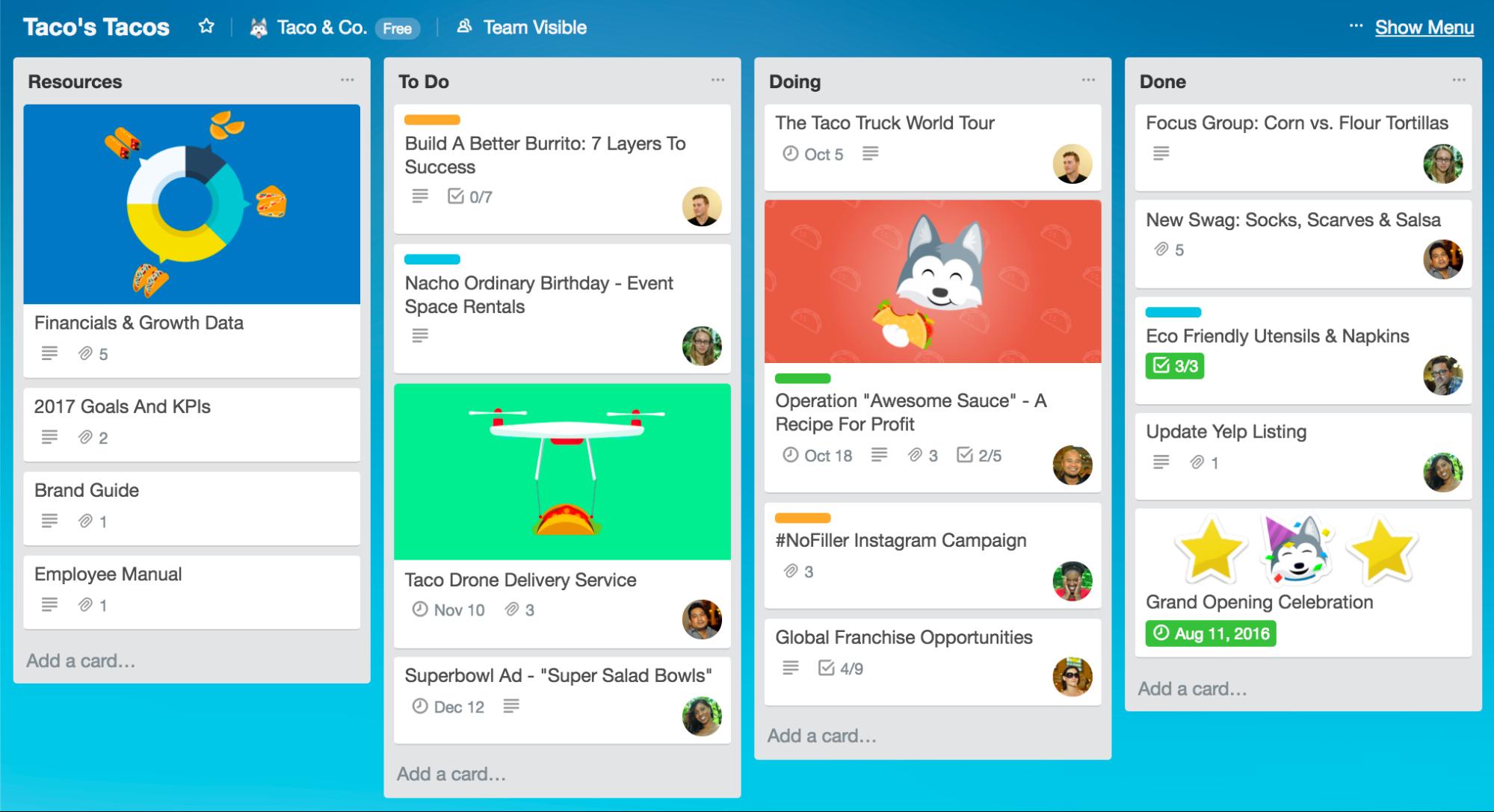
Photo source https://trello.com/guide/create-a-board
လုပ်ငန်းဆောင်တာတွေကို List တစ်ခုအနေနဲ့သတ်မှတ်ဖို့အတွက် Software တော်တော်များများကို အသုံးပြုလို့ ရပါတယ်။ ဒါပေမယ့် ကုမ္ပဏီတစ်ခုလုံးကလူတွေအားလုံးလဲ ဝင်ကြည့်နိုင် ပြင်ဆင်နိုင်ဖို့အတွက် ဆိုရင်တော့ Trello နဲ့ Google Keep တွေကို အသုံးပြုကြမှာ ဖြစ်ပါတယ်။
Trello ကတော့ List မှာထည့်သွင်းထားတဲ့ Project တစ်ခုချင်းစီကို ပြင်ဆင်နိုင်မှာဖြစ်ပြီးတော့ Project တစ်ခုလုံး ပြီးသွားတဲ့အထိ လုပ်ငန်းစဉ်တွေကိုလည်း ကြည့်ရှုနိုင်မှာ ဖြစ်ပါတယ်။ Comment တွေကိုလည်း Project တစ်ခုချင်းစီ အတွက် လိုအပ်ရင်လိုအပ်သလို ထည့်သွင်းနိုင်မှာ ဖြစ်ပါတယ်။ Trello မှာပါဝင်တဲ့ Drag-and-drop Function ကတော့ သူ့ရဲ့ အားသာချက်တစ်ခုလို့တောင် ပြောလို့ရမှာ ဖြစ်ပါတယ်။။
Google Keep ကတော့ List တစ်ခုပြုလုပ်ပြီးတော့ Note ထဲကနေ ဓာတ်ပုံတွေ အသံဖိုင်တွေ ကိုတစ်ယောက်နဲ့ တစ်ယောက်မျှဝေနိုင်မှာ ဖြစ်ပါတယ်။ Google Keep ကတစ်ယောက်ထဲအသုံးပြုမယ်ဆိုရင်တော့ အကောင်းဆုံးတစ်ခု ဖြစ်ပြီးတော့ အများနဲ့အသုံးပြုမယ်ဆိုရင်တော့ List တွေကို Sharing လုပ်ရတာကခက်ခဲနိုင်ပါတယ်။

Photo source Myanmar Tech Press
စာရွက်စာတမ်းတွေ၊ Presentation လုပ်ရမယ့်အချက်အလက်တွေအတွက်ကိုတော့ Google Sheets, Google Docs, Google Slides နဲ့ Google Drive တွေကိုအသုံးပြုလို့ရပါတယ်။ Google ဆိုတာကတော့ ဘာပဲလိုလို အသုံးပြုလို့ရနိုင်တယ်လို့ပြောရလောက်အောင် စုံလင်လှပါတယ်။ Google ကိုအသုံးပြုပြီးတော့ စာရွက်စာတမ်းတွေ Presentation တွေ ကို Browser မှာတိုက်ရိုက်အသုံးပြုနိုင်မှာ ဖြစ်ပါတယ်။ Google Account နဲ့ ချိတ်ဆက် ထားမယ်ဆိုရင်တော့ ဖိုင်တွေကို Cloud မှာပဲသိမ်းဆည်းထားပေးမှာ ဖြစ်ပြီး လိုအပ်လာရင်လည်း OFfline version အဖြစ် သိမ်းထားနိုင်ဦးမှာ ဖြစ်ပါတယ်။ သိမ်းထားတဲ့ဖိုင်တွေကိုလည်း ကိုယ်ခွင့်ပြုပေးထားတဲ့သူတွေက ဝင်ရောက်ကြည့်ရှုနိုင်မှာ ဖြစ်ပါတယ်။ Google Drive ကတော့ Google ရဲ့ Software တွေအားလုံးကို တစ်နေရာထဲမှာ ချိတ်ဆက်ပေးထားပြီးတော့ ဗီဒီယိုတွေနဲ့ PHoto Album တွေလို အရွယ်အစားကြီးတဲ့ ဖိုင်တွေကို မျှဝေပေးနိုင်မှာ ဖြစ်ပါတယ်။ Google Account တစ်ခုကို 15GB အထိအသုံးပြုနိုင်အောင်ပေးထားတာ ဖြစ်ပါတယ်။